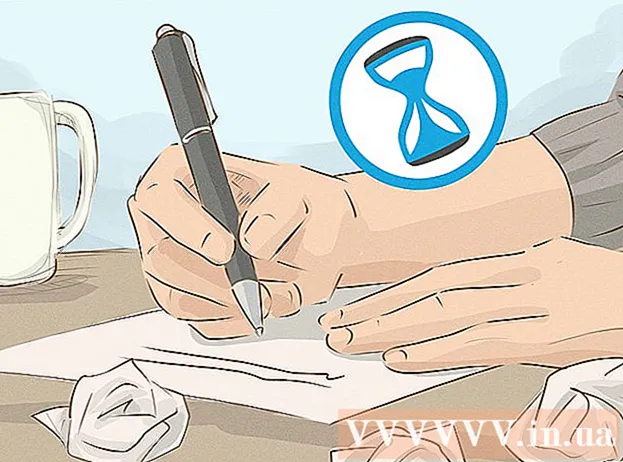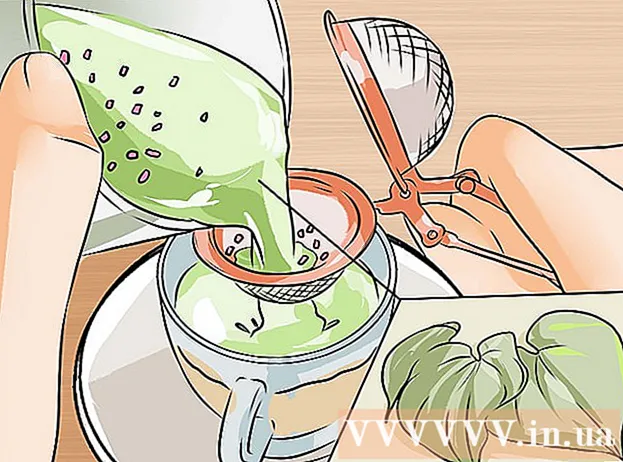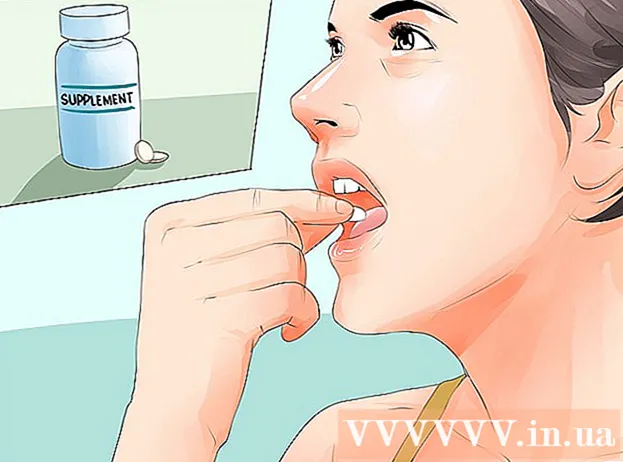Autorius:
John Pratt
Kūrybos Data:
18 Vasario Mėn 2021
Atnaujinimo Data:
1 Liepos Mėn 2024

Turinys
Šiame straipsnyje mes parodysime, kaip naudoti „Windows“ ar „Mac“ kompiuterio internetinę kamerą fotografuojant. „Windows 10“ operacijoje tai darote su programa „Camera“, „Mac“ - „Photo Booth“.
Žengti
1 metodas iš 2: „Windows“
 Patikrinkite, ar jūsų kompiuteryje yra internetinė kamera. Daugumoje nešiojamųjų kompiuterių yra įmontuota interneto kamera, tačiau tai ne visada būna su staliniais kompiuteriais. Tada prieš tęsdami galite įdiegti internetinę kamerą savo kompiuteryje.
Patikrinkite, ar jūsų kompiuteryje yra internetinė kamera. Daugumoje nešiojamųjų kompiuterių yra įmontuota interneto kamera, tačiau tai ne visada būna su staliniais kompiuteriais. Tada prieš tęsdami galite įdiegti internetinę kamerą savo kompiuteryje.  Atidarykite „Pradėti“
Atidarykite „Pradėti“  Tipas fotoaparatas paieškos laukelyje. Dabar jūsų kompiuteris ieškos „Camera“ programos, kuri leidžia fotografuoti su susieta internetine kamera.
Tipas fotoaparatas paieškos laukelyje. Dabar jūsų kompiuteris ieškos „Camera“ programos, kuri leidžia fotografuoti su susieta internetine kamera.  spustelėkite Fotoaparatas. Programos piktograma atrodo kaip balta kamera ir yra meniu Pradėti viršuje.
spustelėkite Fotoaparatas. Programos piktograma atrodo kaip balta kamera ir yra meniu Pradėti viršuje.  Palaukite, kol fotoaparatas įsijungs. Kai fotoaparatas bus įjungtas, šalia jo užsidegs lemputė, kurią pamatysite programos „Camera“ lange.
Palaukite, kol fotoaparatas įsijungs. Kai fotoaparatas bus įjungtas, šalia jo užsidegs lemputė, kurią pamatysite programos „Camera“ lange.  Nukreipkite kompiuterį ar internetinę kamerą į tai, ką norite fotografuoti. Norimą temą pamatysite savo kompiuterio ekrane.
Nukreipkite kompiuterį ar internetinę kamerą į tai, ką norite fotografuoti. Norimą temą pamatysite savo kompiuterio ekrane.  Spustelėkite mygtuką „Nuotrauka“. Šis mygtukas atrodo kaip fotoaparatas, mygtuką galite rasti lango apačioje. Dabar bus padaryta nuotrauka ir ji bus išsaugota „Windows“ kompiuterio aplanke „Nuotraukos“.
Spustelėkite mygtuką „Nuotrauka“. Šis mygtukas atrodo kaip fotoaparatas, mygtuką galite rasti lango apačioje. Dabar bus padaryta nuotrauka ir ji bus išsaugota „Windows“ kompiuterio aplanke „Nuotraukos“.
2 metodas iš 2: „Mac“
 Atidarykite „Spotlight“
Atidarykite „Spotlight“  Tipas foto būdelė „Spotlight“ paieškos lange. Dabar jūsų „Mac“ ieškos programos „Photo Booth“.
Tipas foto būdelė „Spotlight“ paieškos lange. Dabar jūsų „Mac“ ieškos programos „Photo Booth“.  spustelėkite Photo Booth. Paieškos rezultatų lange „Photo Booth“ rodoma viršuje. Spustelėkite rezultatą, kad atidarytumėte programą.
spustelėkite Photo Booth. Paieškos rezultatų lange „Photo Booth“ rodoma viršuje. Spustelėkite rezultatą, kad atidarytumėte programą.  Palaukite, kol įsijungs „Mac“ kamera. Kai fotoaparatas yra įjungtas, šalia fotoaparato šviečia žalia lemputė.
Palaukite, kol įsijungs „Mac“ kamera. Kai fotoaparatas yra įjungtas, šalia fotoaparato šviečia žalia lemputė. - Kai kamera įjungta, „Photo Booth“ lange pamatysite save.
 Nukreipkite kompiuterio ekraną link to, ką norite fotografuoti. Viskas, ką matote „Photo Booth“ lange, bus paveikslėlyje, todėl pritaikykite fotoaparato kryptį savo nuožiūra.
Nukreipkite kompiuterio ekraną link to, ką norite fotografuoti. Viskas, ką matote „Photo Booth“ lange, bus paveikslėlyje, todėl pritaikykite fotoaparato kryptį savo nuožiūra.  Spustelėkite kameros mygtuką. Lango apačioje pamatysite raudoną mygtuką su baltu fotoaparatu. Kai spustelėsite tai, bus padaryta nuotrauka, nuotrauka bus išsaugota jūsų „Mac“ programoje „Nuotraukos“.
Spustelėkite kameros mygtuką. Lango apačioje pamatysite raudoną mygtuką su baltu fotoaparatu. Kai spustelėsite tai, bus padaryta nuotrauka, nuotrauka bus išsaugota jūsų „Mac“ programoje „Nuotraukos“. - Jei turite „iPhone“ ar „iPad“ su „Photo Stream“ aktyvuota, nuotrauka taip pat bus matoma jūsų „iPhone“ ar „iPad“.
Patarimai
- Jei turite kompiuterį su „Windows 7“, norint fotografuoti reikės internetinės kameros gamintojo programos. Jei nežinote fotoaparato pavadinimo, paieškos laukelyje „Pradėti“ įveskite „camera“ arba ieškokite internete pagal kompiuterio tipo numerį.
- „Photo Booth“ turi visų rūšių filtrus ir kitus vaizdo efektus, kuriuos galite naudoti nuotraukai redaguoti.
Įspėjimai
- Nuotraukos, kurias darote naudodami internetinę kamerą, dažnai yra prastesnės kokybės nei nuotraukos iš išmaniųjų telefonų, planšetinių kompiuterių ar DSLR fotoaparatų.